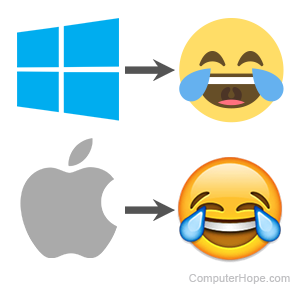
Emojis sind zu einem beliebten Feature für die Online-Kommunikation geworden. Es ist nicht immer offensichtlich, welchen Ton Sie zu vermitteln versuchen, wenn Sie einen Tweet, einen Social-Media-Beitrag oder eine Direktnachricht schreiben. Das Einfügen eines lächelnden, stirnrunzelnden oder lachenden Emojis ist eine schnelle Möglichkeit, einer ansonsten trockenen Nachricht Emotionen und Persönlichkeit zu verleihen.
Während Emojis auf Smartphone-Tastaturen leicht zugänglich sind, wissen viele Benutzer nicht, dass sie auch auf Windows- oder MacOS-Computern generiert werden können. Wählen Sie unten Ihr Betriebssystem aus, um Anweisungen zur Verwendung von Emojis auf Ihrem Computer zu erhalten.
Verwenden von Emojis auf Windows-Computern
Die Emoji-Tastatur ist in den Windows-Versionen 8.1, 10 und 11 automatisch enthalten. Gehen Sie folgendermaßen vor, um Emojis einzufügen:
- Rufen Sie die Emoji-Tastatur auf, indem Sie drücken Windows-Taste +. (Zeitraum).
- Navigieren Sie durch die Registerkarten der Emoji-Kategorien unten im Fenster oder geben Sie ein Wort (z. B. Lächeln) ein, um nach einem Emoji zu suchen.
- Klicken Sie auf ein beliebiges Emoji, um es einzufügen.
oder für eine größere Emoji-Tastatur:
-
Klicken Sie mit der rechten Maustaste auf die Taskleiste.
- Stellen Sie sicher, dass die Option Touch-Tastatur-Schaltfläche anzeigen aktiviert ist.
- Klicken Sie auf der rechten Seite der Taskleiste im Windows-Infobereich auf die Bildschirmtastatur
 Symbol.
Symbol. - Wenn die Touch-Tastatur geöffnet wird, klicken Sie auf das Smiley-Symbol links neben der Leertaste.

- Durchsuchen Sie die Registerkarten der Emoji-Kategorien unten auf der Tastatur.
- Klicken Sie auf ein beliebiges Emoji, um es einzufügen.
Obwohl es in Windows 7 keine integrierte Emoji-Tastatur gibt, werden Emojis dennoch unterstützt, was bedeutet, dass Sie sie sehen und sogar kopieren und einfügen können. Websites von Drittanbietern wie GetEmoji enthalten eine vollständige Tastatur mit Emojis, die Sie kopieren und in Ihren Text einfügen können.
Verwenden von Emojis auf macOS-Computern
Unter macOS können Sie Emojis mit den folgenden Schritten einfügen:
- Drücken Sie die Fn-Taste oder verwenden Sie die Tastenkombination Strg+Befehl+Leertaste, um die Emoji-Tastatur anzuzeigen.
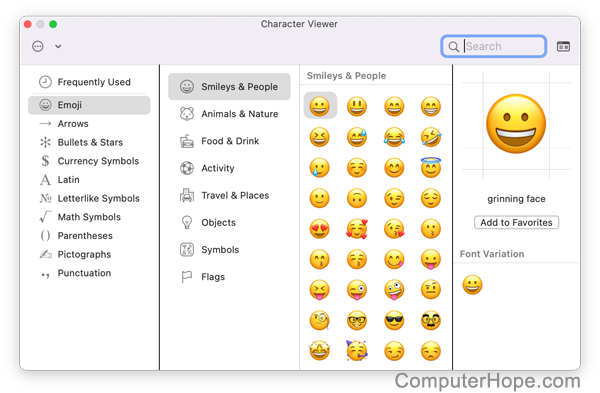
- Navigieren Sie unten im Fenster durch die Registerkarten der Emoji-Kategorien oder geben Sie ein Wort in die Suchleiste ein, um nach einem Emoji zu suchen.
- Klicken Sie auf ein beliebiges Emoji, um es einzufügen.
Wenn Sie ein MacBook mit einer Touch Bar verwenden, erscheinen dort manchmal Emojis, wenn Sie eine bestimmte App eingeben. Dies sind Vorschläge, die auf den von Ihnen verwendeten Wörtern basieren.